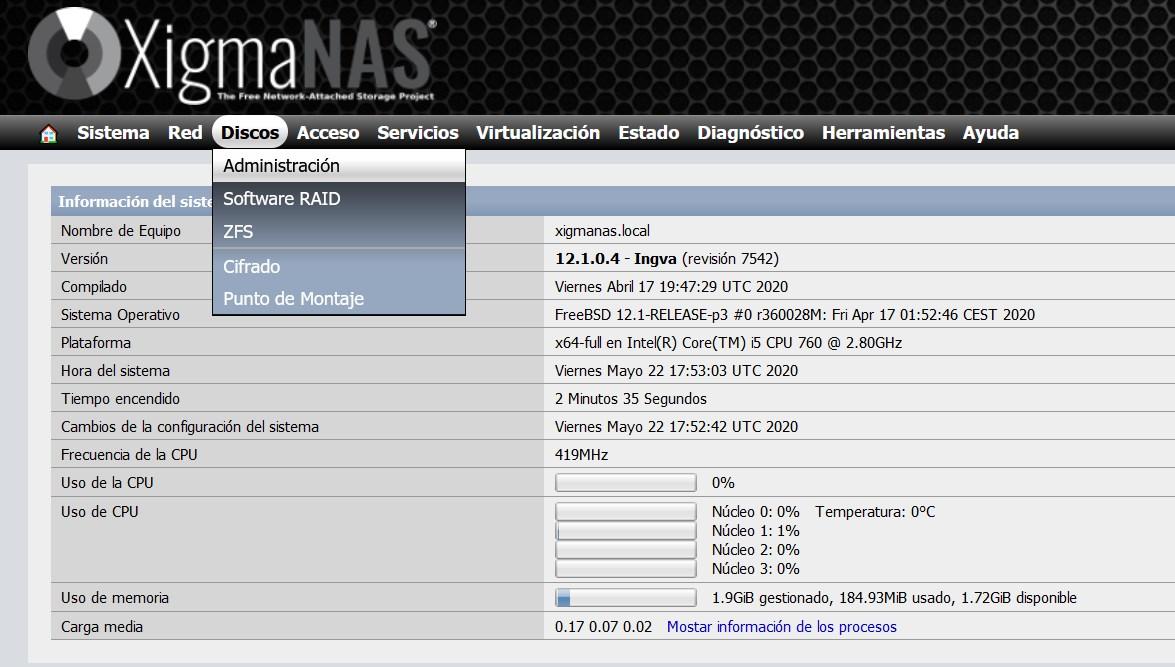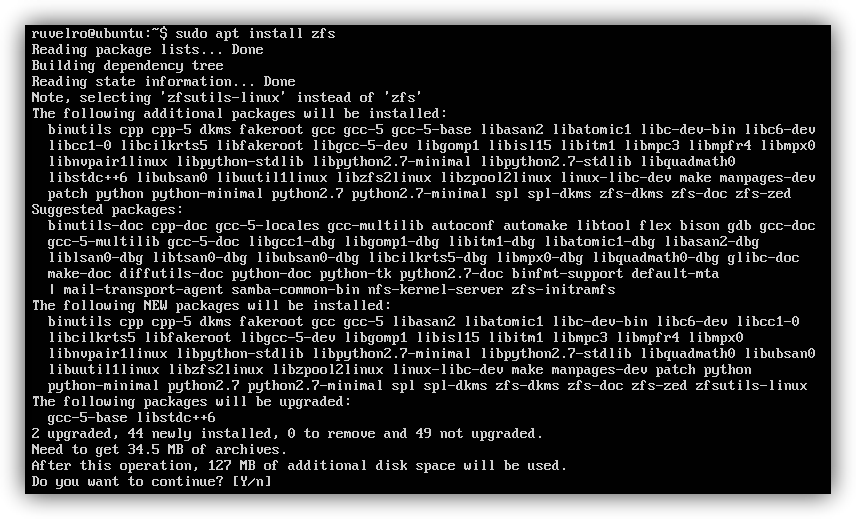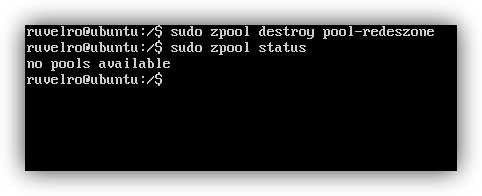- Файловая система ZFS – основа надёжного и недорогого хранилища данных
- Введение в ZFS
- Поддержка ZFS со стороны операционных систем
- Конструктивные особенности системы хранения даннах
- Объем дискового пространства
- Варианты RAID-Z
- Жесткие диски
- Другие компоненты системы
- Масштабируемость системы
- Подведем итог
- Файловая система ZFS для серверов: установка и настройка
- Что такое ZFS и какими функциями он обладает?
- Виртуальные хранилища
- Легкие файловые системы (набор данных)
- Самозаживление
- Копирование при записи
- Динамическое Чередование
- Как установить и запустить ZFS
- Конфигурация ZFS и запуск в XigmaNAS
- Шаг 1. Отформатируйте диски в формате ZFS, чтобы добавить их в пул
- Шаг 2. Создайте виртуальное устройство vdev ZFS
- Шаг 3: Настройте пул и дайте ему имя
- Шаг 4. Создайте набор данных или том
- Другие опции ZFS
- Настройка и запуск ZFS в Debian и других
Файловая система ZFS – основа надёжного и недорогого хранилища данных
На страницах проекта gotoADM.ru была затронута тема организации файлового хранилища:
В указанных статьях было упоминание о файловой системе ZFS, сейчас как и обещал, поговорим о ней подробнее.
Введение в ZFS
Аббревиатура ZFS получилось из словосочетания zettabyte file system, обозначая тем самым одну из самых современных и совершенных файлововых систем. Например, уже из названия следует, что это зетабайтная файловая система, если быть точнее, то данная FS поддерживает 256 квадриллионов зетабайт. Для справки – один зетабайт равен 1 073 741 824 терабайт!
Пусть простят меня читатели, но больших академических выкладок в данной статье не будет. Предлагаю сконцентрироваться непосредственно на практическом аспекте, а именно созданию отказоустойчивого и масштабируемого хранилища данных. Такие хранилища безусловно строятся при помощи технологий RAID массивов, а у файловой системы ZFS имеется свой штатный инструмент для работы с физическими дисками и организации их в RAID-Z массивы (аналог RAID5). При этом, в отличие от аналогичных технологий, данная FS самостоятельно восстанавливает поврежденные блоки и исправляет их на лету без вмешательства пользователя. RAID-Z постоянно проверяет контрольные суммы данных для поддержания их целостности и может идентифицировать блоки, требующие перекомпоновки. Это делается до того, как запрашиваемые данные попадают к пользователю.
К основным плюсам данной FS – практически неограниченное дисковое пространство и встроенные инструменты построения отказоустойчивых RAID-Z массивов, относится также и атомарная запись данных. Под этим термином понимается следующее – данные либо полностью записываются на диск, либо не записываются вовсе. Такая технология позволяет избежать проблем, которые возникают в случаях сбоев работы сети, подсистемы питания и отказа операционной системы.
Поддержка ZFS со стороны операционных систем
Изначально ZFS была разработана в недрах компании Sun Microsystems для операционной системы Solaris. Сейчас благодаря ряду проектов, данная файловая система стала доступной для других ОС. К ним относятся – помимо Solaris, еще и OpenSolaris, Apple Mac OS X 10.5, FreeBSD, Linux (через FUSE или отдельный модуль ядра (ZFS on Linux)). Выбор конкретной ОС для своего проекта или проще говоря, для файлового хранилища остается за вами. Наибольшее распространение получила FreeBSD и производная – NAS4Free.
Конструктивные особенности системы хранения даннах
При организации хранилища данных приходится оценивать ряд моментов. Одни из самых насущных – сколько необходимо дискового пространства предоставить для пользователей и сервисов, а также какие имеются возможности расширения и масштабирования массива устройств хранения данных. Далее возникают более технические вопросы – сколько нужно дисков, какие контроллеры, материнские платы и конфигурацию RAID-Z нужно использовать. Ответить на данные вопросы нужно перед началом работ, поэтому остановимся на их рассмотрении более подробно.
Объем дискового пространства
Из потребностей и требований к объему создаваемого хранилища, определяется количество HDD, их модели, а также тип конфигурации RAID-Z. Сразу приведу несколько рекомендаций:
– максимальная надежность и производительность достигается при испольловании жестких дисков одной модели и производителя
– ОС не следует размещать в самом хранилище, лучше использовать отдельный HDD/USB-напопитель
– количество дисков должно соответствовать выбранной системе RAID-Z
Варианты RAID-Z
Существует несколько разновидностей RAID-Z массивов, но сейчас мы рассмотрим два наиболее практичных и популярны:
– raid-z1 – здесь используется для контроля четности один диск из пула (минимум дисков для организации данного вида массива – 3 шт). При выходе из строя одного диска, массив будет работать корректно, при его замене массив перестроится самостоятельно. При выходе из строя двух дисков – массив разрушается и данные восстановлению не подлежат.
– raid-z2 – в данном случае для контроля четности выделяется 2 диска (минимум дисков для такой конфигурации – 5 шт.). Эта система является более отказоустойчивой.
Жесткие диски
Как было сказано ранее – лучше всего использовать одинаковые диски одного производителя (объем, модель и т.п.). При этом, стоит учитывать один важный момент, который молодые специалисты упускают. Настоятельно рекомендуется приобретать на один диск больше, т.е. производить закупку по формуле n+1 количество дисков. Это снизит время простоя и риски потери информации при “заводском браке” или повреждении HDD при транспортировке, а также сократит время в будущем по замене неисправного жесткого диска. Стоит отметить, ZFS поддерживает “hot spare”, т.е. можно выполнить конфигурирование пула и дисков так, что один из них будет использоваться для горячей замены (без остановки хранилища), в том числе и в автоматическом режиме. Также стоит понимать, что от количества жестких дисков зависит и скорость работы хранилища (за счет распределения нагрузки по дискам в моменты чтения и записи).
Другие компоненты системы
Исходя из требований к объему хранилища, стоит выбирать мат. платы, контроллеры, блоки питания и корпуса для серверов с возможность расширения. При организации хранилища корпоративного класса стоит использовать только MB и RAM с контролем четности (ECC)!
Масштабируемость системы
Как было сказано в предыдущем пункте – MB и корпуса серверов должны поддерживать установки дополнительных устройств. При этом, если создается хранилище начального или среднего класса (без серьезных требований к надежности и производительности системы), SATA-контроллеры могут стать узким местом.
Подведем итог
Файловая система ZFS имеет ряд уникальных возможностей по работе с HDD и организации их в отказоустойчивые и масштабируемые пулы данных. При этом, чтобы получить все преимущества данной FS, необходимо использовать как минимум два жестких диска.
Кратко перечислю основные преимущества и свойства ZFS:
- встроенные инструменты для работы с разделами HDD и организации RAID-Z
- нет привязки к оборудованию
- нечувствительна к незапланированным отключениям электропитания
- автоматическая подмена вышедших из строя HDD, исправление ошибок и перестроение RAID
- поддерживаются огромные размеры томов, файлов, пулов, а также легкая масштабируемость хранилища
- быстрое и удобное администрирование ZFS Pool’ов
- при увеличении HDD повышается производительность хранилища
- дедупликация и сжатие данных
К минусам данной файловой системы можно отнести:
- высокие требования к ресурсам CPU и RAM
- хранилища, используемые для важных корпоративных данных, должны быть построены при использовании ECC RAM.
Следующая статья будет практической – работа с дисками, создание и администрирование пулов данных.
Нашли ошибку в тексте? Выделите фрагмент текста и нажмите Ctrl+Enter
Файловая система ZFS для серверов: установка и настройка
Все мы знаем и работали с файловыми системами, такими как NTFS, в Windows, или EXT4 в LinuxОднако есть и другие файловые системы с другими характеристиками, работой и производительностью. Сегодня в этой статье мы подробно поговорим о Файловая система ZFS , Лучшие файловая система для серверов NAS где целостность файлов является одним из наиболее важных аспектов, не забывая о защите данных от вымогателей. или неисправность одного из дисков. Готовы ли вы знать все о ZFS?
Что такое ZFS и какими функциями он обладает?
ZFS — это файловая система, которая первоначально была разработана Sun Microsystems для ее операционной системы Solaris. Исходный код был выпущен в 2005 году как часть операционной системы OpenSolaris, но благодаря этому ZFS можно было использовать в других операционных системах и средах. Сначала были проблемы с правами ZFS, поэтому было решено сделать разные «порты», чтобы адаптировать его под разные операционные системы без проблем с лицензированием. В 2013 OpenZFS был запущен под зонтиком проекта Umbrella таким образом, чтобы ZFS можно было без проблем использовать в таких операционных системах, как Linux и FreeBSD, среди прочих. С этого момента файловую систему ZFS можно найти во FreeBSD, NetBSD, Linux, например в Debian или Ubuntu и другие.
Файловая система ZFS изначально используется в операционных системах на основе FreeBSD, таких как популярные FreeNAS или XigmaNAS, две операционные системы, специально предназначенные для серверов NAS. Производитель QNAP со своей операционной системой QTS на базе Linux уже много лет использует EXT4, но недавно запустил новую операционную систему под названием QuTS Hero, которая позволяет использовать файловую систему ZFS для массового хранения, благодаря этому решению мы Мы сможем извлечь выгоду из большого количества улучшений в целостности файлов и их защиты от возможных ошибок записи.
Прежде чем мы начнем объяснять основные особенности ZFS, давайте поговорим о ее «пределах». ZFS была разработана таким образом, чтобы у нас никогда не было ограничений в реальной жизни. ZFS позволяет создать 2 48 снимки изначально, а также позволяет создавать до 2 48 количество файлов в файловой системе. Другие ограничения — 16 эксабайт для максимального размера файловой системы и даже 16 эксабайт для максимального размера файла. Максимальная вместимость «пула» составляет 3 × 10 23 петабайт, поэтому у нас будет более чем достаточно места, если нам это нужно, кроме того, мы можем иметь до 2 64 дисков в зпуле, а 2 64 zpools в системе.
Виртуальные хранилища
В ZFS существуют так называемые «виртуальные пространства хранения», или также известные как vdevs, которые в основном представляют собой устройства хранения, то есть жесткие диски или твердотельные накопители для хранения. С ZFS у нас нет типичного RAID, который мы находим в файловых системах, таких как EXT4, типичный RAID 0, RAID 1 или RAID 5 среди других, они также существуют здесь, но по-другому.
«Пул» может быть разных типов, в зависимости от того, что нам нужно с точки зрения скорости, места для хранения и целостности данных в случае отказа одного или нескольких дисков:
- Полоса : все диски помещаются в «пул», и емкости разных дисков складываются вместе. В случае сбоя диска мы потеряем всю информацию. Этот тип пула похож на RAID 0, но он позволяет включать в него несколько дисков.
- Зеркало : все диски попадают в «пул» и реплицируются, максимальная емкость пула будет равна минимальной емкости одного из дисков. Все диски в зеркале реплицированы, поэтому мы потеряем информацию только в случае поломки всех дисков в зеркале. Этот тип пула похож на RAID 1, но он позволяет включать в него несколько дисков.
- RAID Z1 : все диски попадают в пул. Предполагая, что все диски имеют одинаковую емкость, добавляется емкость всех дисков, кроме одного (если у нас 3 диска по 4 ТБ, эффективное пространство хранения будет 8 ТБ). Это позволяет сломать один из дисков и сохранить информацию. Работа похожа на RAID 5, который мы все знаем. RAID Z1 должен иметь 3, 5 или 9 дисков в каждом vdev, поэтому мы можем иметь в vdev всего 9 дисков, и в случае отказа одного из них у нас не будет потери данных в случае сбоя второго диска, мы потеряем всю информацию.
- RAID Z2 : все диски попадают в пул. Предполагая, что все диски имеют одинаковую емкость, добавьте емкость всех дисков, за исключением емкости двух дисков (если у нас есть 4 диска по 4 ТБ, эффективное пространство хранения будет 8 ТБ). Это позволяет сломать два диска, а информация остается нетронутой. Операция похожа на RAID 6, который мы все знаем. RAID-массив Z2 должен иметь 4, 6 или 10 дисков в каждом vdev, поэтому мы можем иметь до 10 дисков в одном vdev, и в случае сбоя двух дисков у нас не будет потери данных в случае сбоя третьего диска Мы потеряем всю информацию.
- RAID Z3 : все диски попадают в пул. Предполагая, что все диски имеют одинаковую емкость, добавляется емкость всех дисков, кроме одного из трех (если у нас 5 дисков по 4 ТБ, эффективное пространство для хранения будет 8 ТБ). Это позволяет сломать три диска, а информация остается нетронутой. RAID-массив Z3 должен иметь 5, 7 или 11 дисков в каждом vdev, поэтому мы можем иметь в vdev всего 1 диск и, если три не получится, у нас не будет потери данных в случае сбоя четвертого диска, мы потеряем всю информацию.
Другие конфигурации, которые мы можем выполнить с ZFS, это определить диск как « Горячий запас «Или также известен как« Запасной », так что в случае сбоя диска этот резервный диск автоматически вступает в действие и начинает процесс восстановления (восстановление данных с использованием этого нового диска, который мы только что добавили в пул ). У нас также есть возможность определить диск как « кэш «, Который в основном предназначен для активации L2ARC и повышения производительности, это идеально, если мы используем его с быстрым SSDТаким образом, мы увеличиваем общую производительность системы, если вы собираетесь использовать обычный жесткий диск, вы не заметите никаких улучшений и даже можете ухудшить производительность. Наконец, у нас также есть возможность определить диск как » ВХОД ”(SLOG ZFS Intent Log) для хранения записей записи, которые должны были произойти, это полезно в случае отключения питания.
Легкие файловые системы (набор данных)
Наборы данных на самом деле являются файловыми системами ZFS, это то, что находится внутри пространства хранения ZFS. Чтобы создать набор данных, необходимо предварительно создать «пул», иначе он не может быть создан. Существует два разных типа набора данных:
- Файловая система : это тип данных по умолчанию, он используется для хранения файлов, папок и т. д. Точка монтирования может быть установлена напрямую, без редактирования типичного fstab систем Linux.
- ЗВОЛ : это набор данных, который представляет устройство по блокам, мы также можем найти его в разных операционных системах как «Volume». Этот набор данных позволяет создавать устройство в блоках, а затем форматировать его с помощью файловых систем, таких как EXT4.
Некоторые из наиболее важных функций набора данных (файловой системы) заключаются в том, что он позволяет настраивать квоты, зарезервированную дисковую квоту, управление разрешениями с помощью расширенных списков контроля доступа (ACL) и даже предоставляет очень сложные функции, такие как:
- Дедупликация (дедупликация) Дедупликация — это метод устранения дублирующих копий повторяющихся данных. Это нельзя назвать «сжатием», но это правда, что если мы выполним дедупликацию, окончательный размер набора данных будет явно меньше. Этот метод используется для оптимизации хранения данных на диске. ZFS выполняет дедупликацию изначально, поэтому она очень эффективна, но для правильной работы ей требуется много оперативной памяти: на каждый 1 ТБ дедуплицированного набора данных требуется около 16 ГБ ОЗУ , Учитывая, что пространство хранения (жесткие диски) сегодня намного дешевле, чем ОЗУ, рекомендуется не использовать дедупликацию, если вы не знаете, что делаете.
- компрессия ZFS изначально позволяет использовать разные алгоритмы сжатия с целью экономии места в наборе данных и, следовательно, в пуле. Алгоритм сжатия LZ4 в настоящее время является стандартным и наиболее рекомендуемым в большинстве ситуаций, другие, такие как LBJB, и даже GZIP с различными уровнями сжатия также могут быть использованы. Однако очень скоро мы увидим ZSTD, который является новым алгоритмом сжатия для ZFS. ZSTD — это современный высокопроизводительный общий алгоритм сжатия, созданный тем же человеком, что и LZ4, его целью является предоставление уровней сжатия, аналогичных GZIP, но с более высокой производительностью. Еще одна интересная особенность ZSTD заключается в том, что он позволяет выбирать различные уровни сжатия / производительности в соответствии с потребностями администраторов.
- Снимки : Снимки позволяют нам сохранять «фотографию» состояния файловой системы в определенный момент с целью защиты информации, если мы подвергаемся атаке вымогателей или что мы напрямую удаляем файл, когда нам не следует иметь. сделанный. Хотя такие производители, как QNAP или Synology, имеют снимки и используют EXT4, снимки ZFS являются встроенными, что делает их работу намного более эффективной. ZFS позволяет нам просматривать данные в этих снимках, не обращая их, не отменяя все изменения и даже не «клонируя» сделанные нами снимки. Эти «клоны» позволяют вам иметь две независимые файловые системы, которые создаются путем совместного использования общего набора блоков. Количество снимков, которые мы можем сделать с ZFS, равно 2 48 то есть можно сказать, что у нас неограниченное количество снимков.
ZFS не перезаписывает данные из-за модели «Копирование при записи», о которой мы поговорим позже, поэтому создание снимка просто означает, что блоки, используемые старыми версиями, не освобождаются. Снимки делаются очень быстро и действительно эффективны с точки зрения пространства, они не занимают ничего, если вы не измените данные, из которых был сделан снимок. То есть нет дублирования данных, данные моментальных снимков и данные в рабочем состоянии являются общими, только при их изменении происходит увеличение занятости.
Самозаживление
Одной из наиболее важных функций ZFS является самовосстановление, ранее мы уже говорили о том, что существуют пулы «зеркального» типа, а также RAID-Z с одинарной, двойной или тройной четностью. Очень важным аспектом является то, что ZFS не имеет дефекта «дыры в записи», это может произойти, когда во время записи происходит сбой питания, это делает невозможным определение того, какие блоки данных или блоки четности были записаны на дисках, а какие не. В этой ситуации катастрофической ошибки данные четности не совпадают с остальными данными в области хранения, кроме того, невозможно узнать, какие данные неверны: данные четности или данные блока.
Все данные в ZFS хэшируются до записи в пул, алгоритм хэширования можно настроить при создании набора данных. После записи данных проверяется хеш, чтобы убедиться, что они были записаны правильно и проблем с записью не было. ZFS позволяет легко проверять целостность данных, используя эти хешированные данные. Если данные не соответствуют хешу, то нужно посмотреть в зеркало или рассчитать данные через систему контроля четности (RAID-Z), чтобы продолжить проверку на уровне хеша. Если хеш-данные совпадают, мы приступаем к коррекции данных в блоке. Все это делается полностью автоматически.
Копирование при записи
ZFS использует архитектуру копирования при записи, благодаря этому мы избегаем проблем, связанных с дырой в записи, которую мы ранее объясняли. CoW — одна из главных особенностей ZFS. Операция состоит в том, что все указатели на блоки файловой системы содержат контрольную сумму, которая проверяется при чтении блока. Блоки, содержащие активные данные, никогда не перезаписываются, необходимо зарезервировать новый блок, и измененные данные записываются в него напрямую. Чтобы сделать это быстрее и эффективнее, обычно добавляются несколько обновлений для последующего выполнения транзакций, и даже используется ZIL (ZFS Intent Log).
Недостатком этого является то, что он производит высокую фрагментацию в пулах, и в настоящее время нет возможности дефрагментации. Если ваш пул состоит из SSD, вы не заметите слишком большой потери производительности из-за самой природы SSD, но если вы используете HDD, вы можете заметить это. В нашем случае фрагментация составляет более 25% после нескольких лет использования:
Единственный способ дефрагментировать пул — скопировать данные на другой носитель, удалить пул и создать его заново. То есть нет способа дефрагментировать пул в ZFS, по крайней мере, на данный момент.
Динамическое Чередование
ZFS распределяет данные, которые мы записываем, динамически на все виртуальные устройства (vdev), чтобы максимизировать производительность. Решение о том, где разместить данные, принимается во время написания. Это значительно улучшает зеркала и пулы RAID-Z, а также эффективно устраняет проблему дыр в записи, которую мы видели ранее. Еще одна интересная особенность заключается в том, что ZFS использует блоки переменного размера до 128 КБ, администратор может настроить максимальный размер используемого блока, идеально подходящий для адаптации к потребностям записи в пул, но он может адаптироваться автоматически. В случае использования сжатия эти переменные размеры блоков используются для того, чтобы сделать его намного более эффективным с точки зрения пространства.
Как установить и запустить ZFS
ZFS устанавливается в операционных системах на основе FreeBSD, таких как XigmaNAS или FreeNAS. Файловая система по умолчанию в этих операционных системах — UFS, но у нас есть возможность использовать ZFS в качестве системной файловой системы. Тем не менее, наиболее рекомендуемым является использование ZFS в качестве файловой системы хранилища, в котором мы будем иметь каждый из наших файлов, именно здесь мы действительно можем извлечь из этого максимум. В этих NAS-ориентированных операционных системах нам не нужно будет выполнять какие-либо команды, потому что все делается с помощью графического интерфейса пользователя, не затрагивая ничего другого. Для других операционных систем, таких как Debian, Ubuntu, Linux Mint и других, нам нужно будет установить ZFS вручную.
Далее мы научим вас настраивать и запускать ZFS в операционной системе XigmaNAS (на основе FreeBSD), процедура аналогична FreeNAS, поскольку мы используем одну и ту же файловую систему. Мы также научим вас устанавливать его в операционных системах, таких как Debian, хотя здесь нам придется все делать через командную консоль.
Конфигурация ZFS и запуск в XigmaNAS
Для реализации этого руководства мы использовали VMware для виртуализации XigmaNAS и создали в общей сложности 6 виртуальных дисков. Первый виртуальный диск емкостью 20 ГБ предназначен для установки самой операционной системы в формате UFS, который является родным для FreeBSD. Остальные 5 дисков по 100 ГБ каждый ориентированы на дисковое пространство для файловой системы ZFS и будут отформатированы как ZFS.
Шаг 1. Отформатируйте диски в формате ZFS, чтобы добавить их в пул
Первым шагом является форматирование дисков в формате ZFS, чтобы добавить их в пул. Для этого мы идем в « Диски / Администрирование ».
В этом меню мы переходим на вкладку «Параметры жесткого диска» и нажимаем «Импортировать диски — Импорт», чтобы импортировать все диски, которые мы настроили на сервере.
Мы увидим все диски без формата, потому что мы только что добавили их, но мы также увидим диск операционной системы в формате UFS.
В » Формат HDD «На вкладке мы выбираем все диски, и мы выбираем» Файловая система: хранилище ZFS в пуле устройств (Pool) ».
В мастере настройки для его форматирования мы можем указать метку тома, как показано ниже:
Нажмите далее, и мы отформатируем все диски в формате ZFS, готовые добавить их в пул ZFS.
Шаг 2. Создайте виртуальное устройство vdev ZFS
Теперь перейдем в «Диски / ZFS» и перейдем к разделу «Группы устройств (пулы)» в разделе «Виртуальное устройство». В этом разделе мы нажимаем на «+» у нас с правой стороны.
Здесь нам нужно будет выбрать все диски, которые мы хотим включить в vdev. В зависимости от количества добавляемых дисков у нас будет возможность настроить «Stripe», «Mirror» и различные RAIDZ. Мы выбрали пять дисков, поэтому мы можем создать пять типов.
Мы выбрали вариант «Зеркало», или также известный как «Зеркало». Благодаря этой опции мы будем иметь на пяти дисках абсолютно одинаковую информацию.
После того, как мы создали виртуальное устройство, оно появится в списке виртуальных устройств, как вы можете видеть здесь:
Шаг 3: Настройте пул и дайте ему имя
После того, как мы создали vdev, мы должны перейти к «Администрированию» и нажать «+», чтобы отформатировать этот vdev и иметь возможность использовать его позже с набором данных или томом.
Мы должны дать ему имя, и мы также можем определить желаемую точку монтирования, точка монтирования по умолчанию — / mnt.
Мы дадим ему имя zfsalmacen и выберем созданный ранее vdev, как вы можете видеть здесь:
Как только мы его создадим, появится общий размер, свободный размер, фрагментация и т. Д.
Очень важным разделом XigmaNAS является раздел «Инструменты», здесь у нас будут разные мастера настройки для выполнения разных действий, все это мы можем делать вручную с помощью команд, но с помощью этого графического пользовательского интерфейса мы можем сделать это за пару кликов , Что позволяет нам выполнять XigmaNAS — это все следующее:
- Обновите ядро ZFS и добавьте поддержку новых функций в пул устройств (Пул).
- Добавить устройство резервного копирования в пул устройств данных (Пул)
- Добавить устройство для CACHÉ в пул данных устройств
- Добавить устройство для LOG в пул устройств данных (Pool)
- Подключите устройство для данных
- Отключите устройство данных от зеркала
- Развертывание истории команд ZFS
- Устранить ошибки устройства
- Удалить тег ZFS с устройства
- Удаляет пул данных устройств (Pool).
- Экспорт пула устройств ZFS из системы
- Генерация уникального идентификатора для пула устройств
- Список или импорт групп устройств (пулов)
- Переводит диск в автономный режим
- Подключите устройство онлайн
- Заменить устройство
- Очистить пул устройств
В разделе «Информация» мы можем увидеть общее состояние ZFS, выбранный тип vdev, а также все диски в пуле. Важной деталью является то, что, возможно, у нас не будет обновлено ZFS до самой последней версии на самих дисках, и если мы получим это предупреждение, нам придется выполнить очень простое обновление.
Чтобы обновить его, мы переходим в раздел «Инструменты» и выбираем опцию «Обновление ядра ZFS и добавление поддержки новых функций в пул устройств (Пул)» и продолжаем работу с мастером для его обновления.
Как только мы его обновим, мы не получим никакого уведомления, как вы можете видеть здесь:
Шаг 4. Создайте набор данных или том
Создать набор данных очень просто, мы переходим в «Dataset (набор данных)» и нажимаем клавишу «+»:
В конфигурации набора данных мы должны выбрать имя, а также пул, в котором мы хотим создать набор данных. У нас создан только один пул, так что потерь нет. Здесь мы можем настроить сжатие в реальном времени, дедупликацию, синхронизацию, списки ACL и многие другие дополнительные параметры.
Мы должны помнить, что, если мы выберем опцию дедупликации, она потребует большого количества Оперативная память, XigmaNAS сама предупреждает нас об этом в своей вики.
Остальные доступные параметры конфигурации следующие:
После создания набора данных он будет отображаться в пуле «zfsalmacen», который мы создали ранее.
Мы не должны забывать, что мы также можем создавать блочные устройства, так называемые тома в ZFS:
Другие опции ZFS
Другими доступными параметрами являются снимки или снимки, мы можем создавать миллионы снимков, по расписанию или вручную. Чтобы настроить снимок, просто нажмите «+», чтобы добавить новый:
Мы выбираем то, что мы хотим сделать снимок, мы можем сделать это для всего пула или только для одного или нескольких наборов данных, которые у нас есть в пуле:
После создания снимка мы увидим что-то вроде этого:
Самым важным является столбец «используется», так как это пространство, которое занимает этот снимок, и это потому, что были внесены изменения или данные были удалены. Поскольку снимки являются родными для ZFS, эффективность действительно впечатляет.
В разделе «Конфигурация» у нас будет сводка всего, что мы уже настроили, мы сможем увидеть виртуальные устройства, пулы, а также созданные наборы данных и тома.
В главном меню операционной системы мы видим, что у нас есть пул «zfsalmacen», и он будет указывать общее, занятое и доступное пространство.
Как вы уже видели, ZFS — это очень продвинутая файловая система, которая обеспечивает нам отличные возможности настройки. В случае сбоя диска достаточно перевести его в автономный режим, добавить новый, добавить его в пул и выполнить очистку для просмотра всего пула и регенерации данных.
Настройка и запуск ZFS в Debian и других
Хотя ZFS является продвинутой файловой системой, из-за некоторых проблем с лицензией на использование, многие дистрибутивы Linux не поддерживают его по умолчанию Таким образом, запуск может быть несколько утомительным во многих системах, когда приходится устанавливать и настраивать системные файлы вручную.
Если мы хотим использовать эту файловую систему в нашей операционной системе, мы можем загрузить ее совершенно бесплатно со своего основного сайта , Кроме того, основные репозитории также имеют предварительно скомпилированные пакеты, поэтому, например, если мы хотим установить его в Ubuntu, нам нужно только загрузить его из официальных репозиториев с помощью apt, который вместе с остальными необходимыми пакетами , будет установлен полностью автоматически.
sudo apt install zfs
При управлении дисками эта файловая система использует концепцию « бассейн «. Пул ZFS может состоять из одного или нескольких физических жестких дисков. Например, если у нас есть 3 жестких диска, и мы хотим использовать их емкость как один ( полоса ) с этой файловой системой нам нужно будет настроить пул, включающий 3 диска, с помощью следующей команды:
sudo zpool create pool-redeszone /dev/sdb /dev/sdc /dev/sdd
Если у нас только один диск, мы просто вставим диск и у нас будет одна полоса диска.
Мы можем измениться » бассейн-redeszone »По названию мы хотим дать бассейн. Мы также должны изменить «sdb», «sdc» и «sdd», которые есть в нашей системе, соответствующей буквой каждого диска, который мы хотим добавить. Мы можем увидеть все подключенные диски с помощью команды:
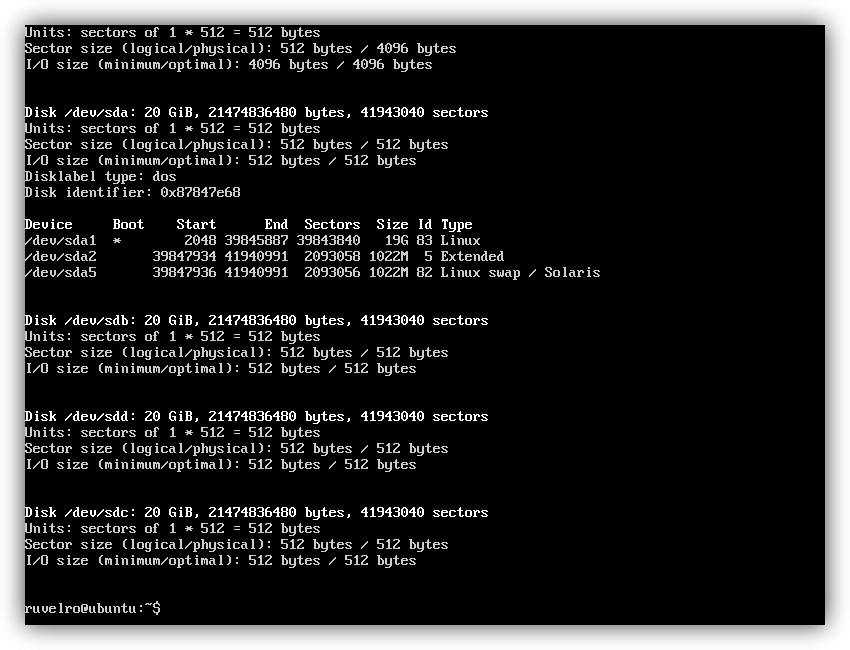
sudo zpool create pool-redeszone mirror /dev/sdb /dev/sdc /dev/sdd
Если мы хотим настроить RAIDZ, это будет выглядеть так (необходимо минимум 3 диска):
sudo zpool create pool-redeszone raidz /dev/sdb /dev/sdc /dev/sdd
Если мы хотим настроить RAIDZ2, это будет выглядеть так (необходимо минимум 4 диска):
sudo zpool create pool-redeszone raidz2 /dev/sdb /dev/sdc /dev/sdd /dev/sde
Если мы хотим настроить RAIDZ3, это будет выглядеть так (необходимо минимум 5 диска):
sudo zpool create pool-redeszone raidz3 /dev/sdb /dev/sdc /dev/sdd /dev/sde /dev/sdf
По умолчанию Linux монтирует пул дисков в корне операционной системы /, поэтому, если мы хотим получить доступ к нему и его данным, мы должны перейти в каталог / pool-redeszone /.
Если мы хотим знать статус нашего диск бассейн мы можем сделать это, набрав в терминале:
sudo zpool status
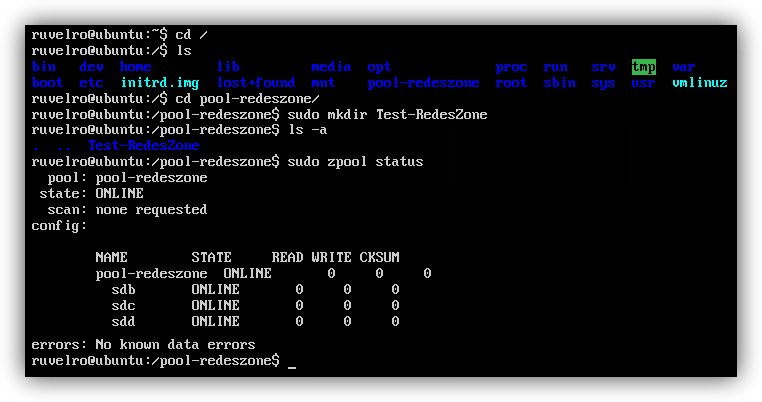
sudo zpool add pool-redeszone /dev/sdx
И даже уничтожить пул (с соответствующей потерей всех данных) с помощью команды:
sudo zpool destroy pool-redeszone
Другими интересными вариантами являются снимки ZFS, мы можем создать снимок следующим образом:
zfs snapshot pool-redeszone/datos@2020-05-22
И мы также можем удалить созданный снимок следующим образом:
zfs destroy pool-redeszone/datos@2020-05-22
Как мы видим, это продвинутая файловая система для опытных пользователей, но как только вы изучите основные команды и принципы их работы, ее администрирование и обслуживание станут очень простыми. Если вы хотите добавить диск для кэша или для LOG, как мы объясняли ранее, это также можно сделать, добавив «cache» и «log», а затем диски на выбор. Мы рекомендуем вам получить доступ к официальный сайт OpenZFS где вы найдете большой набор ресурсов для установки и использования этой расширенной файловой системы.